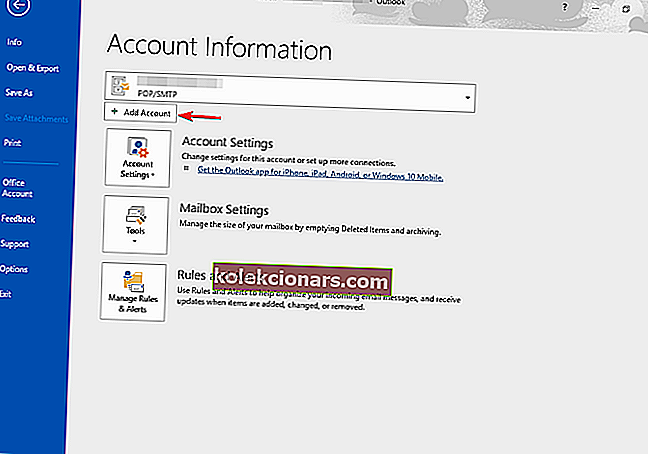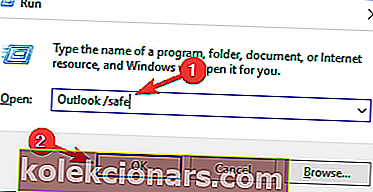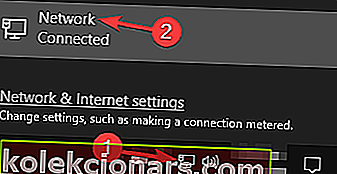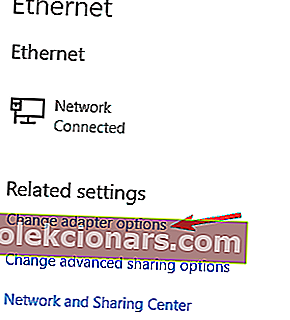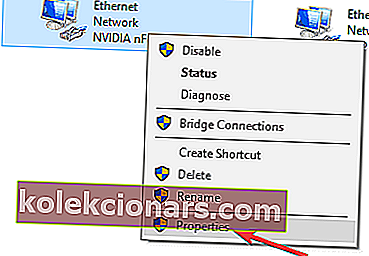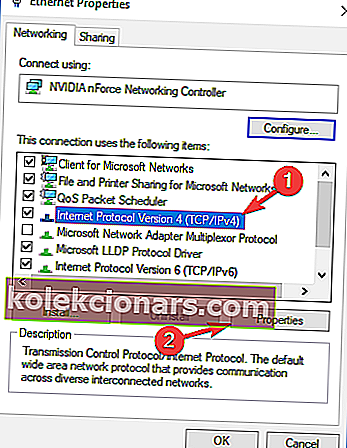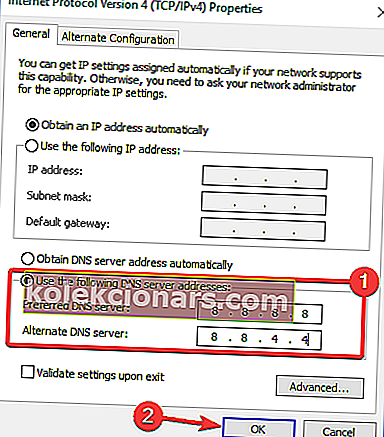- Το Outlook είναι ένας αξιόπιστος πελάτης ηλεκτρονικού ταχυδρομείου, αλλά αυτό δεν σημαίνει ότι δεν περιέχει σφάλματα.
- Για παράδειγμα, θα συζητήσουμε τι πρέπει να κάνουμε όταν το Outlook δεν λειτουργεί με την αλληλογραφία ATT.
- Για να διαβάσετε περισσότερα σχετικά με αυτόν τον τύπο λογισμικού, ρίξτε μια ματιά στο ειδικό κέντρο διανομής email.
- Εάν χρειάζεστε περισσότερη βοήθεια on-the-point, μεταβείτε στη σελίδα "Διόρθωση του Outlook".

Πολλοί χρήστες χρησιμοποιούν το ηλεκτρονικό ταχυδρομείο att.net, αλλά μερικές φορές αυτός ο πάροχος email ενδέχεται να μην λειτουργεί σωστά με το Outlook. Αυτό μπορεί να είναι ένα πρόβλημα, αλλά στο σημερινό άρθρο θα σας δείξουμε πώς να διορθώσετε αυτό το ζήτημα στα Windows 10.
Το ηλεκτρονικό ταχυδρομείο Att.net έχει έναν αριθμό χρηστών, αλλά ορισμένοι από αυτούς ανέφεραν διάφορα προβλήματα με την αλληλογραφία att.net και το Outlook. Μιλώντας για ζητήματα, ακολουθούν ορισμένα κοινά προβλήματα που ανέφεραν οι χρήστες:
- Το email att.net δεν λειτουργεί με το Outlook 2010 - Αυτό το ζήτημα μπορεί να επηρεάσει σχεδόν οποιαδήποτε έκδοση του Outlook και το Outlook 2010 δεν αποτελεί εξαίρεση. Ωστόσο, θα πρέπει να μπορείτε να επιλύσετε το πρόβλημα χρησιμοποιώντας μία από τις λύσεις μας.
- Το ηλεκτρονικό ταχυδρομείο att.net δεν θα στείλει - Μερικές φορές τα email σας στο att.net δεν μπορούν να σταλούν καθόλου. Ωστόσο, ενδέχεται να μπορείτε να επιλύσετε το πρόβλημα αναδιαμορφώνοντας τον λογαριασμό σας στο att.net.
Το ηλεκτρονικό ταχυδρομείο Att.net δεν λειτουργεί με το Outlook, πώς να το διορθώσετε;
- Χρησιμοποιήστε webmail ή διαφορετικό πρόγραμμα-πελάτη email
- Βεβαιωθείτε ότι ο λογαριασμός σας έχει ρυθμιστεί σωστά
- Ελέγξτε το antivirus σας
- Χρησιμοποιήστε IMAP αντί για λογαριασμό POP
- Καταργήστε το προφίλ email σας
- Ξεκινήστε το Outlook σε ασφαλή λειτουργία
- Μετάβαση στο Google DNS
1. Χρησιμοποιήστε webmail ή διαφορετικό πρόγραμμα-πελάτη email

Εάν εξακολουθείτε να αντιμετωπίζετε προβλήματα με το ηλεκτρονικό ταχυδρομείο att.net και το Outlook, ίσως θελήσετε να δοκιμάσετε να χρησιμοποιήσετε την έκδοση webmail ως προσωρινή λύση. Η έκδοση Webmail δεν απαιτεί καμία ρύθμιση παραμέτρων και ενώ δεν μπορεί να είναι τόσο βολική όσο το Outlook, θα σας επιτρέψει να ελέγχετε τα email σας χωρίς προβλήματα.
Εάν προτιμάτε να χρησιμοποιείτε πελάτες email και θέλετε μια σωστή αντικατάσταση του Outlook, ίσως θελήσετε να δοκιμάσετε το Mailbird - νικητή της δημοφιλέστερης εναλλακτικής αλληλογραφίας του 2020 .
Αυτό το καταπληκτικό εργαλείο φέρνει ό, τι μπορεί να χρειαστείτε για να απολαύσετε γρήγορη, αποτελεσματική και ασφαλή αποστολή και λήψη email, όπως κρυπτογράφηση, μετάφραση μηνυμάτων, ημερολόγιο και εργασίες, σημειώσεις και πολλά άλλα.
Με όλα αυτά τα εργαλεία, μπορεί να διπλασιαστεί τόσο ως πελάτης email όσο και ως προσωπικός διαχειριστής πληροφοριών, όπως το Outlook.

Mailbird
Αξιοποιήστε στο έπακρο τον πελάτη email σας με τη βοήθεια αυτής της εξαιρετικής εναλλακτικής λύσης του Outlook! Δωρεάν δοκιμή Επισκεφτείτε τον ιστότοπο2. Βεβαιωθείτε ότι ο λογαριασμός σας έχει ρυθμιστεί σωστά
Μερικές φορές το ηλεκτρονικό ταχυδρομείο att.net δεν λειτουργεί με το Outlook επειδή ο λογαριασμός email δεν έχει ρυθμιστεί σωστά. Αυτό είναι ένα κοινό πρόβλημα με σχεδόν οποιονδήποτε πάροχο email, αλλά μπορείτε να το επιδιορθώσετε εάν ρυθμίσετε σωστά τον λογαριασμό email σας. Για να προσθέσετε έναν λογαριασμό email att.net στο Outlook, πρέπει να κάνετε τα εξής:
- Ανοίξτε το Outlook και μεταβείτε στο Αρχείο> Προσθήκη λογαριασμού .
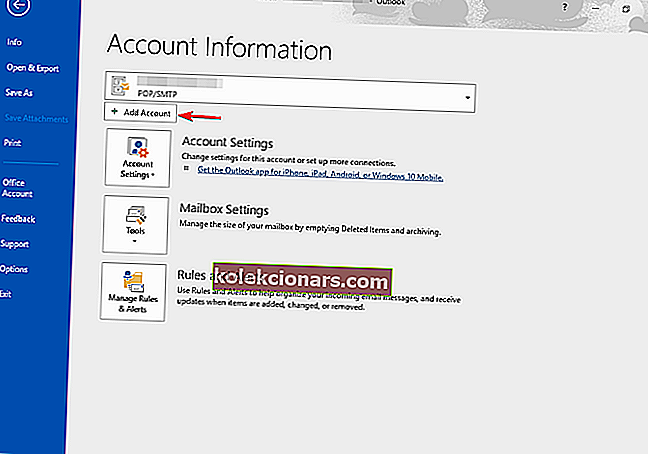
- Τώρα επιλέξτε Μη αυτόματη ρύθμιση ή πρόσθετους τύπους διακομιστή .
- Επιλέξτε Pop ή IMAP και εισαγάγετε το επιθυμητό εμφανιζόμενο όνομα και τη διεύθυνση email σας.
- Ορίστε τον τύπο λογαριασμού. Μπορείτε να χρησιμοποιήσετε το IMAP ή το POP3 .
- Ανάλογα με τον επιλεγμένο τύπο λογαριασμού, ρυθμίζετε τις παραμέτρους του εισερχόμενου και εξερχόμενου διακομιστή σας: Εάν χρησιμοποιείτε διακομιστή IMAP , χρησιμοποιήστε τις ακόλουθες ρυθμίσεις: Διακομιστής εισερχόμενης αλληλογραφίας: imap.mail.att.net
- Διακομιστής εξερχόμενης αλληλογραφίας: smtp.mail.att.net
- Όσο για τον διακομιστή POP3 , χρησιμοποιήστε τα ακόλουθα δεδομένα: Διακομιστής εισερχόμενης αλληλογραφίας: inbound.att.net
- Διακομιστής εξερχόμενης αλληλογραφίας: outbound.att.net
- Πληκτρολογήστε την πλήρη διεύθυνση ηλεκτρονικού ταχυδρομείου σας και επικόλληση σας ασφαλές κλειδί ταχυδρομείου . Βεβαιωθείτε ότι έχετε ελέγξει για να θυμάστε τον κωδικό πρόσβασης και να απαιτείται σύνδεση χρησιμοποιώντας το Secure Password Authentication .
Μετά τη ρύθμιση του διακομιστή, πρέπει απλώς να διαμορφώσετε θύρες και μερικές ακόμη ρυθμίσεις:
- Κάντε κλικ στην επιλογή Περισσότερες ρυθμίσεις και επιλέξτε Ο εξερχόμενος διακομιστής μου (SMTP) απαιτεί έλεγχο ταυτότητας . Τώρα επιλέξτε Χρήση ίδιων ρυθμίσεων με τον διακομιστή εισερχόμενων μηνυμάτων μου .
- Τώρα πρέπει απλώς να ρυθμίσετε τις θύρες σας. Για εισερχόμενο διακομιστή χρησιμοποιήστε: 993 (για IMAP) ή 995 (για POP3).
Για εξερχόμενους διακομιστές πληκτρολογήστε: 465 (λειτουργεί τόσο για IMAP όσο και για POP3). Στην χρήση του ακόλουθου τύπου κρυπτογραφημένης ενότητας σύνδεσης , επιλέξτε SSL για διακομιστή εξερχόμενων και εισερχόμενων .
- Αφού το κάνετε αυτό, κάντε κλικ στο OK και μετά στο Next . Το Outlook θα δοκιμάσει τώρα τη σύνδεσή σας. Εάν όλα είναι εντάξει, κάντε κλικ στο κουμπί Τέλος .
Όπως ίσως έχετε παρατηρήσει, αναφέρουμε ότι το email AT&T απαιτεί ένα ασφαλές κλειδί αλληλογραφίας για τη δημιουργία ενός νέου λογαριασμού email. Αυτό είναι ένα χαρακτηριστικό ασφαλείας που πρέπει να παρέχει επιπλέον ασφάλεια στον πελάτη email σας .
Εάν δεν έχετε δημιουργήσει κλειδί ασφαλούς αλληλογραφίας, θα διακόψετε τη διαδικασία δημιουργίας λογαριασμού και θα δημιουργήσετε το κλειδί ασφαλούς αλληλογραφίας. Αυτή η διαδικασία είναι αρκετά απλή και μπορείτε να την κάνετε σε ένα ή δύο λεπτά. Για να δημιουργήσετε ένα ασφαλές κλειδί, κάντε τα εξής:
- Μεταβείτε στο προφίλ AT&T και επιλέξτε Πληροφορίες σύνδεσης .
- Επιλέξτε τον λογαριασμό email σας και μεταβείτε στην ενότητα Secure mail key και επιλέξτε Manage safe mail key.
- Επιλέξτε τη διεύθυνση email σας και κάντε κλικ στην επιλογή Προσθήκη ασφαλούς κλειδιού αλληλογραφίας . Μπορείτε να ορίσετε ένα ψευδώνυμο για αυτό το ασφαλές κλειδί αλληλογραφίας για να το αναγνωρίσετε στο μέλλον.
- Επιλέξτε Δημιουργία κλειδιού ασφαλούς αλληλογραφίας και κάντε κλικ στην επιλογή Αντιγραφή κλειδιού ασφαλούς αλληλογραφίας στο πρόχειρο . Κάντε κλικ στο OK .
- Μεταβείτε στον πελάτη email σας και χρησιμοποιήστε το κλειδί ασφαλούς ταχυδρομείου αντί για τον κωδικό πρόσβασής σας.
Αυτή η διαδικασία μπορεί να είναι λίγο συντριπτική στην αρχή, αλλά εάν ακολουθήσετε προσεκτικά τις οδηγίες, θα πρέπει να μπορείτε να προσθέσετε και να διαμορφώσετε το ηλεκτρονικό σας ταχυδρομείο att.net χωρίς υπερβολική ταλαιπωρία. Απλά φροντίστε να δημιουργήσετε ένα ασφαλές κλειδί αλληλογραφίας και να το έχετε διαθέσιμο όταν χρειάζεται .
3. Ελέγξτε το πρόγραμμα προστασίας από ιούς

Προτού αρχίσουμε να επιδιορθώνουμε αυτό το ζήτημα, είναι πάντα καλή ιδέα να ελέγξετε το πρόγραμμα προστασίας από ιούς και να βεβαιωθείτε ότι δεν παρεμβαίνει στις εφαρμογές σας. Τα εργαλεία προστασίας από ιούς τρίτων μπορεί να προκαλέσουν προβλήματα και για να τα διορθώσετε, θα πρέπει να απενεργοποιήσετε ορισμένες ρυθμίσεις προστασίας από ιούς.
Εάν αυτό δεν λειτουργήσει, το επόμενο βήμα σας θα ήταν να απενεργοποιήσετε εντελώς το πρόγραμμα προστασίας από ιούς. Στο χειρότερο σενάριο, η μόνη επιλογή σας μπορεί να είναι να απεγκαταστήσετε το antivirus. Εάν η κατάργηση του προγράμματος προστασίας από ιούς επιδιορθώσει το πρόβλημα, θα πρέπει να εξετάσετε σοβαρά τη μετάβαση σε διαφορετικό πρόγραμμα προστασίας από ιούς.
Υπάρχουν πολλά υπέροχα εργαλεία προστασίας από ιούς στην αγορά, αλλά εάν θέλετε ένα πρόγραμμα προστασίας από ιούς που δεν θα επηρεάσει τον πελάτη email σας ή άλλες εφαρμογές, ενώ παράλληλα παρέχει τη μέγιστη προστασία, θα πρέπει να λάβετε υπόψη το Bitdefender .
4. Χρησιμοποιήστε IMAP αντί για λογαριασμό POP

Όπως ίσως γνωρίζετε, υπάρχουν δύο τύποι λογαριασμών email, IMAP και POP, και το IMAP είναι νεότερο μεταξύ των δύο. Ως νεότερο πρότυπο, προσφέρει επίσης ορισμένες δυνατότητες, όπως τη δυνατότητα συγχρονισμού των email σας σε όλες τις συσκευές.
Με την εισαγωγή του IMAP, το πρότυπο POP έγινε ξεπερασμένο και πολλοί πάροχοι email απομακρύνονται από αυτό, συμπεριλαμβανομένου του AT&T. Εάν έχετε προβλήματα με το email του att.net και το Outlook, αυτό μπορεί να συμβαίνει επειδή χρησιμοποιείτε λογαριασμό POP.
Για να το διορθώσετε, πρέπει να αλλάξετε τις ρυθμίσεις του λογαριασμού σας στο Outlook και να ορίσετε το email σας ώστε να χρησιμοποιεί το διακομιστή IMAP. Για να δείτε τις διευθύνσεις και τις θύρες που σχετίζονται με το διακομιστή IMAP, ελέγξτε τη Λύση 2 .
Μετά τη μετάβαση σε έναν τύπο λογαριασμού IMAP, το πρόβλημα θα πρέπει να επιλυθεί.
5. Καταργήστε το προφίλ email σας

Εάν το ηλεκτρονικό σας ταχυδρομείο att.net δεν λειτουργεί με το Outlook, ενδέχεται να μπορείτε να διορθώσετε το πρόβλημα απλώς αφαιρώντας τον λογαριασμό email σας και δημιουργώντας τον. Η κατάργηση του προφίλ σας θα καταργήσει αρχεία που είναι αποθηκευμένα τοπικά στον υπολογιστή σας, αλλά όλα τα μηνύματα email που βρίσκονται στον διακομιστή θα διατηρηθούν.
Για να καταργήσετε το προφίλ σας, πρέπει να ακολουθήσετε αυτά τα βήματα:
- Μεταβείτε στο Αρχείο> Ρυθμίσεις λογαριασμού> Διαχείριση προφίλ .
- Τώρα κάντε κλικ στο Εμφάνιση προφίλ . Επιλέξτε τον λογαριασμό σας και κάντε κλικ στην Κατάργηση .
Αφού το κάνετε αυτό, προσθέστε το ηλεκτρονικό ταχυδρομείο att.net ακολουθώντας τα βήματα από τη Λύση 2 . Μόλις προστεθεί ξανά ο λογαριασμός σας, ελέγξτε αν το πρόβλημα παραμένει.
6. Ξεκινήστε το Outlook σε ασφαλή λειτουργία
Εάν το email att.net δεν λειτουργεί με το Outlook, το ζήτημα μπορεί να είναι ρυθμίσεις του Outlook ή πρόσθετα. Μερικές φορές αυτά τα πρόσθετα μπορεί να επηρεάσουν το Outlook και να προκαλέσουν προβλήματα. Για να ελέγξετε εάν οι ρυθμίσεις ή τα πρόσθετα σας είναι το πρόβλημα, σας συμβουλεύουμε να ξεκινήσετε το Outlook σε ασφαλή λειτουργία. Αυτό είναι πολύ απλό να το κάνετε και μπορείτε να το κάνετε ακολουθώντας αυτά τα βήματα:
- Πατήστε το πλήκτρο Windows + R και πληκτρολογήστε Outlook / safe .
- Πατήστε Enter ή κάντε κλικ στο κουμπί OK .
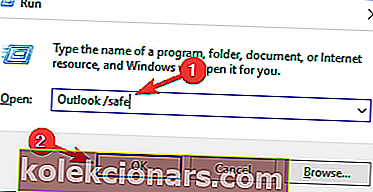
- Όταν εμφανιστεί ένα νέο παράθυρο, κάντε κλικ στο OK για να συνεχίσετε.
Το Outlook θα ξεκινήσει τώρα και θα πρέπει να ελέγξετε αν το ζήτημα εξακολουθεί να εμφανίζεται. Μπορείτε επίσης να ξεκινήσετε το Outlook σε ασφαλή λειτουργία κάνοντας τα εξής:
- Εντοπίστε τη συντόμευση του Outlook.
- Πατήστε και κρατήστε πατημένο το πλήκτρο Ctrl και ξεκινήστε το Outlook. Μόλις το κάνετε αυτό, το Outlook θα ξεκινήσει σε ασφαλή λειτουργία.
Εάν το πρόβλημα δεν εμφανίζεται σε ασφαλή λειτουργία, αυτό σημαίνει ότι μία από τις ρυθμίσεις ή τα πρόσθετά σας προκάλεσε το πρόβλημα, επομένως πρέπει να το βρείτε και να το απενεργοποιήσετε.
7. Μεταβείτε στο Google DNS
- Κάντε κλικ στο εικονίδιο δικτύου στη γραμμή εργασιών σας .
- Επιλέξτε το δίκτυό σας.
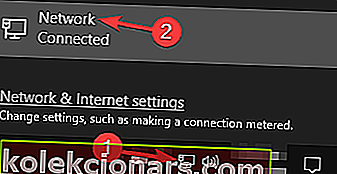
- Επιλέξτε Αλλαγή επιλογών προσαρμογέα .
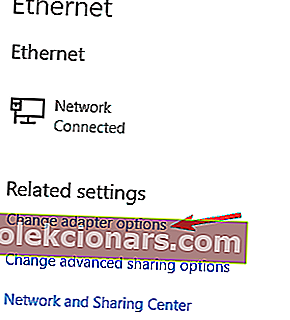
- Θα εμφανιστεί τώρα λίστα όλων των συνδέσεων δικτύου στον υπολογιστή σας.
- Κάντε δεξί κλικ στο δίκτυό σας και επιλέξτε Ιδιότητες .
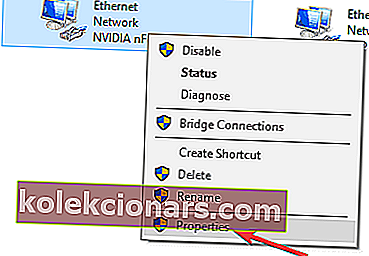
- Επιλέξτε Internet Protocol Version 4 (TCP / IPv4) από τη λίστα και κάντε κλικ στο κουμπί Properties .
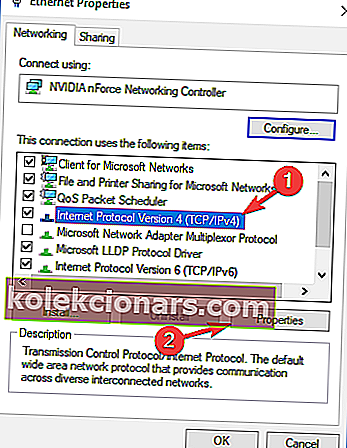
- Επιλέξτε Χρήση των ακόλουθων διευθύνσεων διακομιστή DNS .
- Εισαγάγετε 8.8.8.8 ως το προτιμώμενο και 8.8.4.4 ως εναλλακτικό διακομιστή DNS.
- Κάντε κλικ στο OK για να αποθηκεύσετε τις αλλαγές .
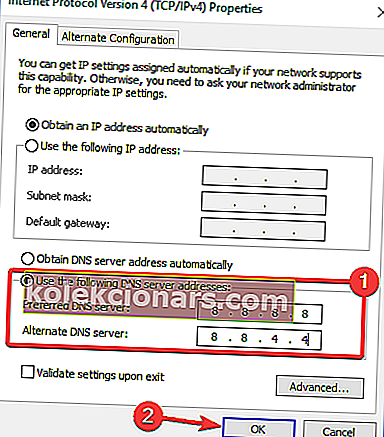
Σε ορισμένες περιπτώσεις το πρόβλημα με την αλληλογραφία att.net μπορεί να προκληθεί από το DNS σας. Ωστόσο, οι χρήστες ανέφεραν ότι κατάφεραν να επιλύσουν το πρόβλημα απλά μεταβαίνοντας στο DNS της Google.
Αφού αποθηκεύσετε τις αλλαγές, ελέγξτε αν έχει επιλυθεί το πρόβλημα με το email του.net και το Outlook.
Πολλοί χρήστες χρησιμοποιούν AT&T και εάν το email του.net δεν λειτουργεί με το Outlook, θα πρέπει να μπορείτε να διορθώσετε αυτό το ζήτημα χρησιμοποιώντας μία από τις λύσεις μας.
Οι προαναφερθείσες λύσεις λειτουργούν επίσης εάν έχετε αντιμετωπίσει τα ακόλουθα ζητήματα:
Το email Att.net δεν συγχρονίζεται στο Outlook - Ορισμένοι χρήστες ανέφεραν ότι τα μηνύματα ηλεκτρονικού ταχυδρομείου που έλαβαν από το ATT.net δεν συγχρονίζονται όταν χρησιμοποιούν το Outlook.
Σημείωση του συντάκτη: Αυτή η ανάρτηση δημοσιεύθηκε αρχικά τον Οκτώβριο του 2018 και έκτοτε ανανεώθηκε και ενημερώθηκε τον Ιούλιο του 2020 για φρεσκάδα, ακρίβεια και πληρότητα.